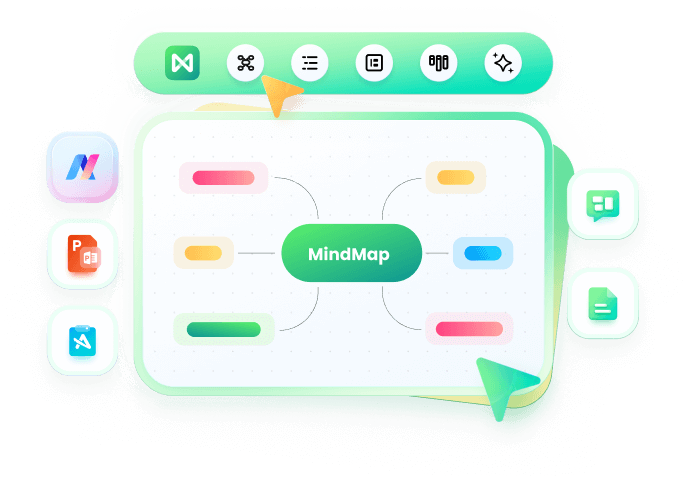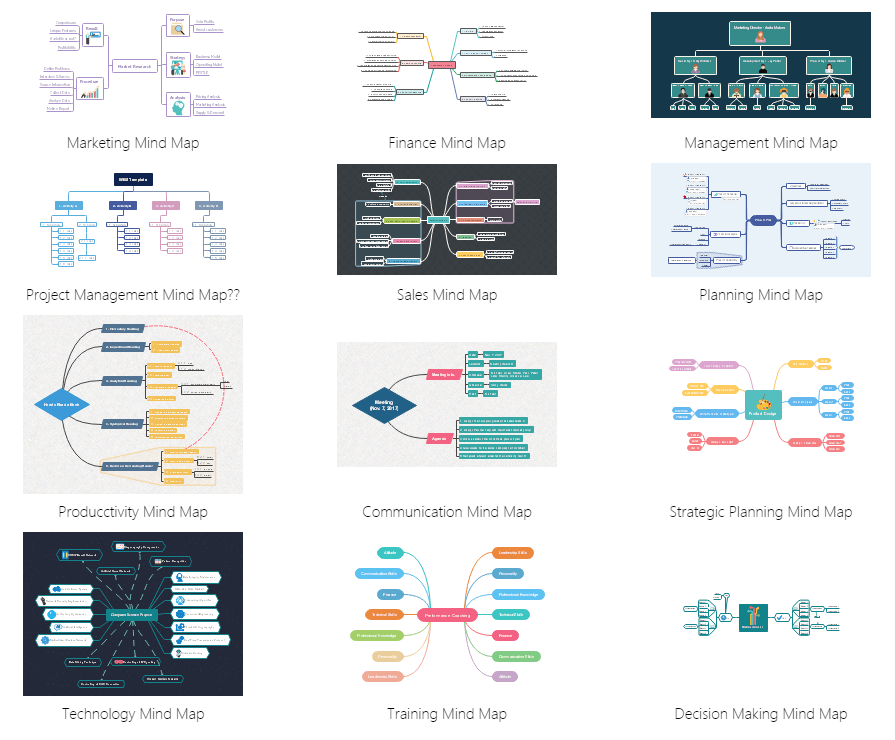Come creare una mappa mentale su Microsoft Word
Microsoft Word è dotato di strumenti di creazione e disegno facili da usare, per cui dovrebbe essere facile creare mappe mentali con forme e linee di base.
Segui i passi sottostanti per creare facilmente e in pochi minuti una mappa mentale in Microsoft Word.
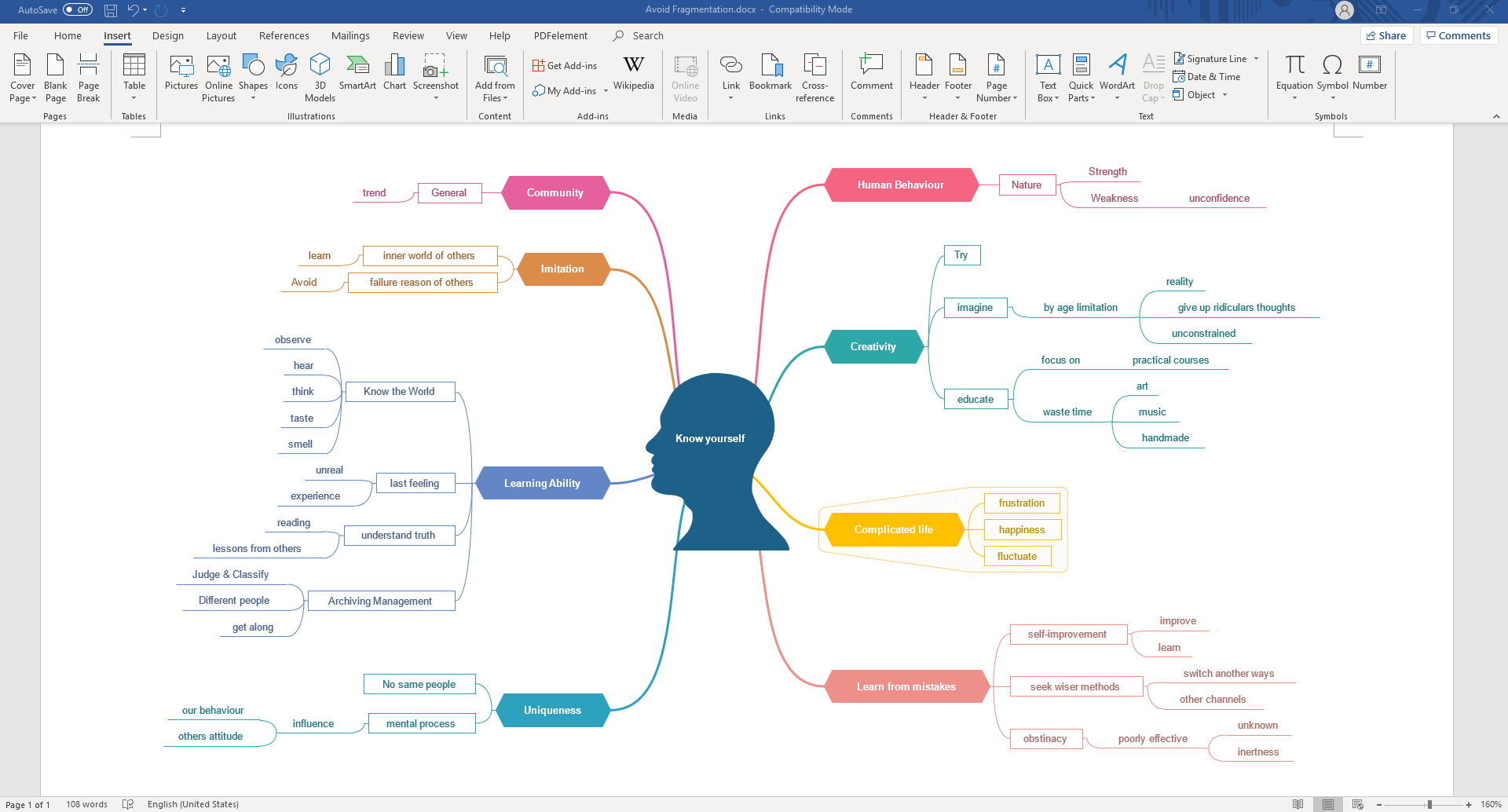
Tre passi per creare una mappa mentale utilizzando Microsoft Word
Passo 1: Esegui Microsoft Word e apri una pagina di disegno della mappa mentale
Passo 2: Aggiungi forme e testo
Per aggiungere forme: vai su Inserisci > Forme e scegli le forme nella sezione Forme di base.
Per aggiungere il testo: clicca sulla Casella di Testo nel menu Inserisci seleziona il tipo di casella di testo che preferisci e digita il contenuto.
Passo 3: Collega le forme
Per collegare le forme con le linee, clicca su Linee sotto la voce Forme per selezionare i connettori.
Come inserire una mappa mentale in un documento Word
Se vuoi creare una mappa mentale, prova EdrawMind, un software progettato appositamente per la realizzazione di mappe mentali. È diverso da Microsoft Word perché supporta la collaborazione con altri membri del team e l’archiviazione e condivisione dei file in un cloud. Inoltre, la sua funzione di esportazione consente di creare una mappa mentale e di inserirla in un documento word senza alcuno sforzo.
1. Apri una pagina vuota per una mappa mentale /scegli un modello incorporato
Nel menu File , clicca su Nuovo. Seleziona Mappa Mentale in Categorie Modelli e poi scegli un modello.
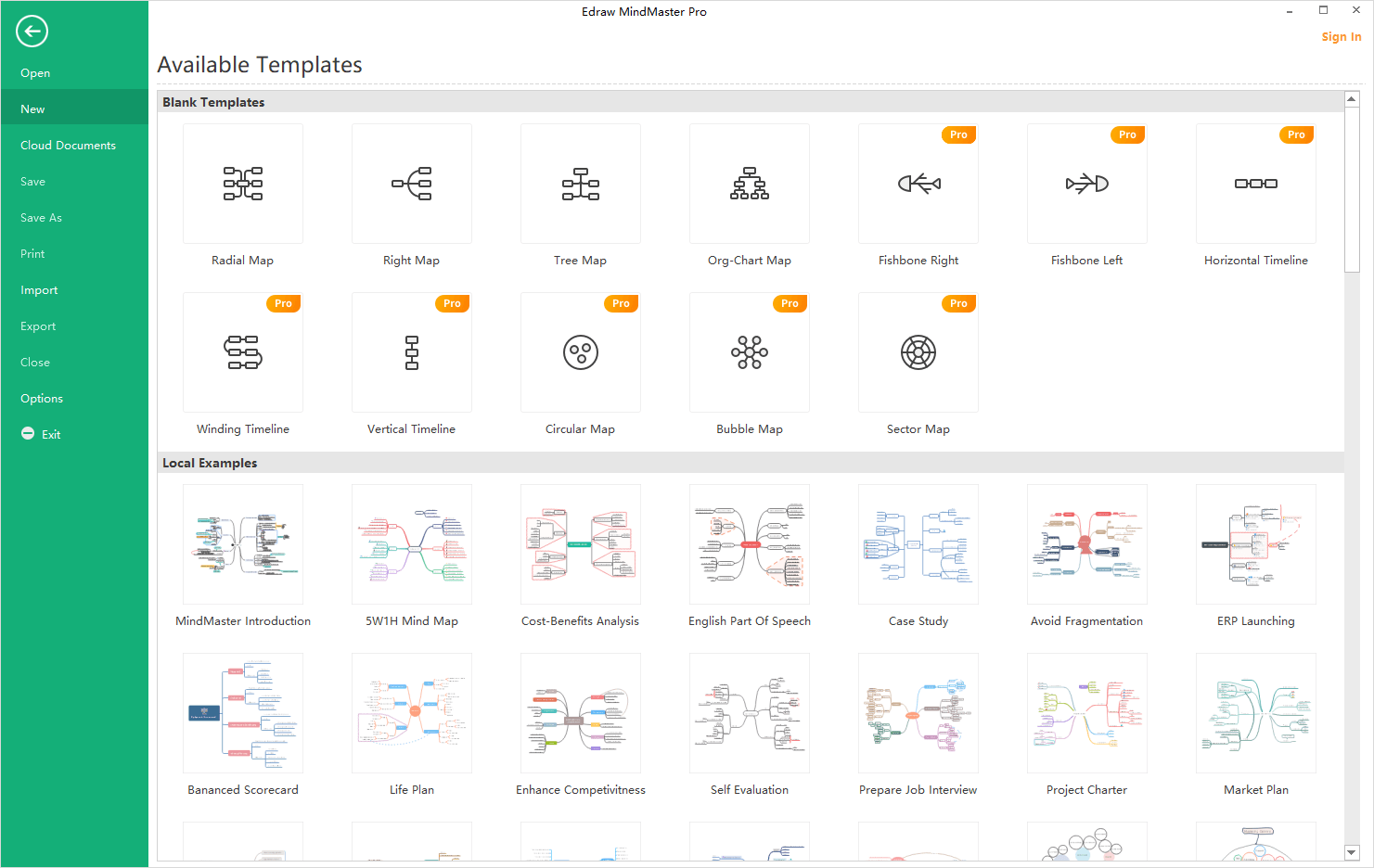
2. Aggiungi gli argomenti principali e sotto-argomenti
Premi semplicemente su Inserisci per aggiungere le forme dell’Argomento Principale. Inoltre puoi selezionare una forma e cliccare il tasto fluttuante per aggiungere un argomento o un sotto-argomento.
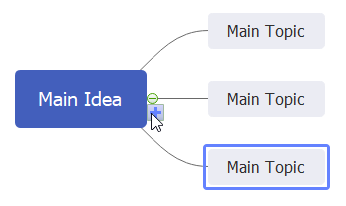
3. Aggiungi contenuti alla mappa mentale
Per aggiungere testo alle forme: fai doppio click sulla forma e digita il testo.
Per aggiungere segni e clipart alle forme: vai su Segni e Clipart sul lato destro della tela e aggiungi numeri di priorità, bandiere, numeri di risorse, ecc. Trascinali semplicemente sui nodi.
Suggerimenti: inoltre puoi inserire le immagini e aggiungerle alle forme.
4. Cambia il tema della mappa mentale
Naviga nel riquadro Pagina/Formato tematico sulla destra per scegliere di cambiare il tema, il layout e lo stile del connettore della mappa mentale.
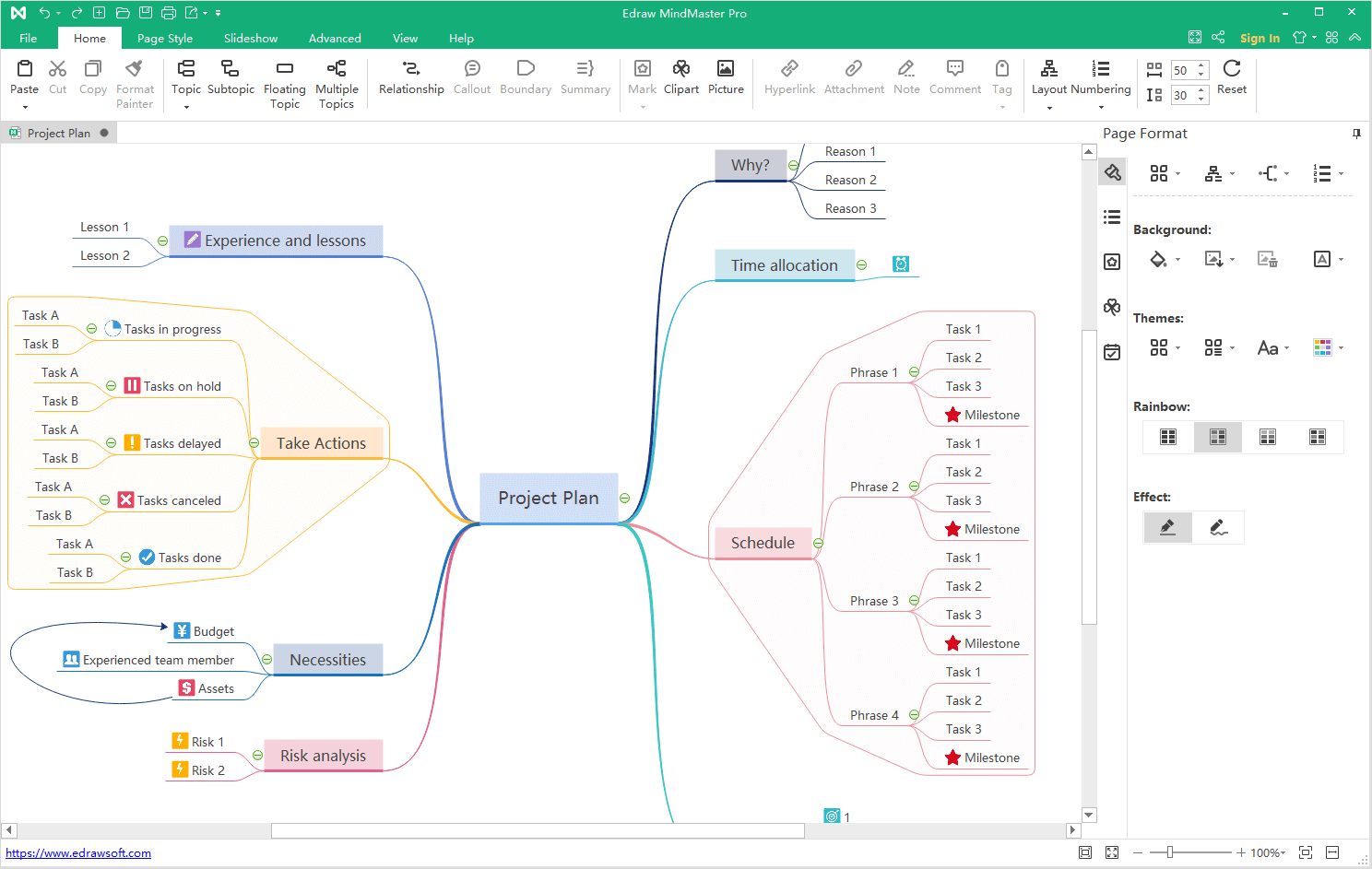
5. Esporta la mappa mentale in un documento Word
Quando la mappa mentale è completa, clicca sul pulsante di esportazione nella barra degli strumenti di accesso rapido e scegli MS Word. Guarda il video qui sotto e scopri di più.
Modelli di mappe mentali per Word
Il programma offre tantissimi modelli di mappe mentali per aiutare gli utenti a creare una mappa dall'aspetto professionale. Con i nostri modelli tutto diventa estremamente semplice. Le mappe sono facilmente modificabili, perfettamente leggibili e ricche di immagini.
Leggi di più:
 Crea una mappa mentale per PowerPoint
Crea una mappa mentale per PowerPoint
 Crea una mappa mentale per Excel
Crea una mappa mentale per Excel
 Esporta una mappa mentale in un file VSDX di MS Visio
Esporta una mappa mentale in un file VSDX di MS Visio
 Come aggiungere collegamenti ipertestuali ad una Mappa Mentale
Come aggiungere collegamenti ipertestuali ad una Mappa Mentale